Diálogos de mensaje QMessageBox¶
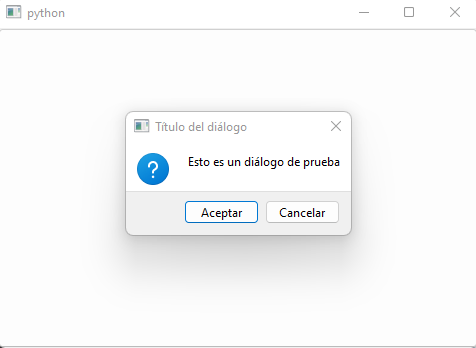
Si lo que deseamos en enviar un mensaje al usuario tenemos a nuestra disposición una clase llamada QMessageBox que simplifica la personalización de un QDialog. Básicamente podemos hacer todo lo de la anterior lección sin crear nuestra propia clase heredada y además podemos usar iconos predeterminados:
from PySide6.QtWidgets import (
QApplication, QMainWindow, QPushButton, QMessageBox)
import sys
class MainWindow(QMainWindow):
def __init__(self):
super().__init__()
self.resize(480, 320)
boton = QPushButton("Mostrar diálogo")
boton.clicked.connect(self.boton_clicado)
self.setCentralWidget(boton)
def boton_clicado(self):
# creamos un diálogo de mensaje con un título y un texto
dialogo = QMessageBox(self)
dialogo.setWindowTitle("Título del diálogo")
dialogo.setText("Esto es un diálogo de prueba")
# añadimos unos botones y los traducimos
dialogo.setStandardButtons(QMessageBox.Ok | QMessageBox.Cancel)
dialogo.button(QMessageBox.Ok).setText("Aceptar")
dialogo.button(QMessageBox.Cancel).setText("Cancelar")
# configuramos un icono
dialogo.setIcon(QMessageBox.Question)
# ejecutamos el diálogo y capturamos la respuesta
respuesta = dialogo.exec_()
# ahora debemos comprobar qué tipo de botón se ha clicado
if respuesta == QMessageBox.Ok:
print("Diálogo aceptado")
else:
print("Diálogo denegado")
if __name__ == "__main__":
app = QApplication(sys.argv)
window = MainWindow()
window.show()
sys.exit(app.exec_())
Os dejo documentación sobre los botones e iconos disponibles en los diálogos de mensaje.
Última edición: 22 de Marzo de 2021
